س: ما هو درجة حرارة اللون التابع Yeelight ستاريا مصباح السرير برو وهل هو قابل للتعديل؟
ج: المصباح قادر على تسخين اللون الأبيض الدافئ إلى البارد بدرجة تتراوح بين 2700 و6500 كلفن، وهو قابل للتعديل. تمت معايرته باستخدام خوارزمية خاصة تعتمد على منحنى كرويثوف، يوفر Staria Pro السطوع المناسب ودرجة حرارة اللون لخلق الأجواء المرغوبة.
س: كيفية ضبط السطوع من المصباح؟
ج: يمكنك ضبط السطوع ودرجة حرارة اللون عن طريق الضغط لفترة طويلة على الزر كما تريد.
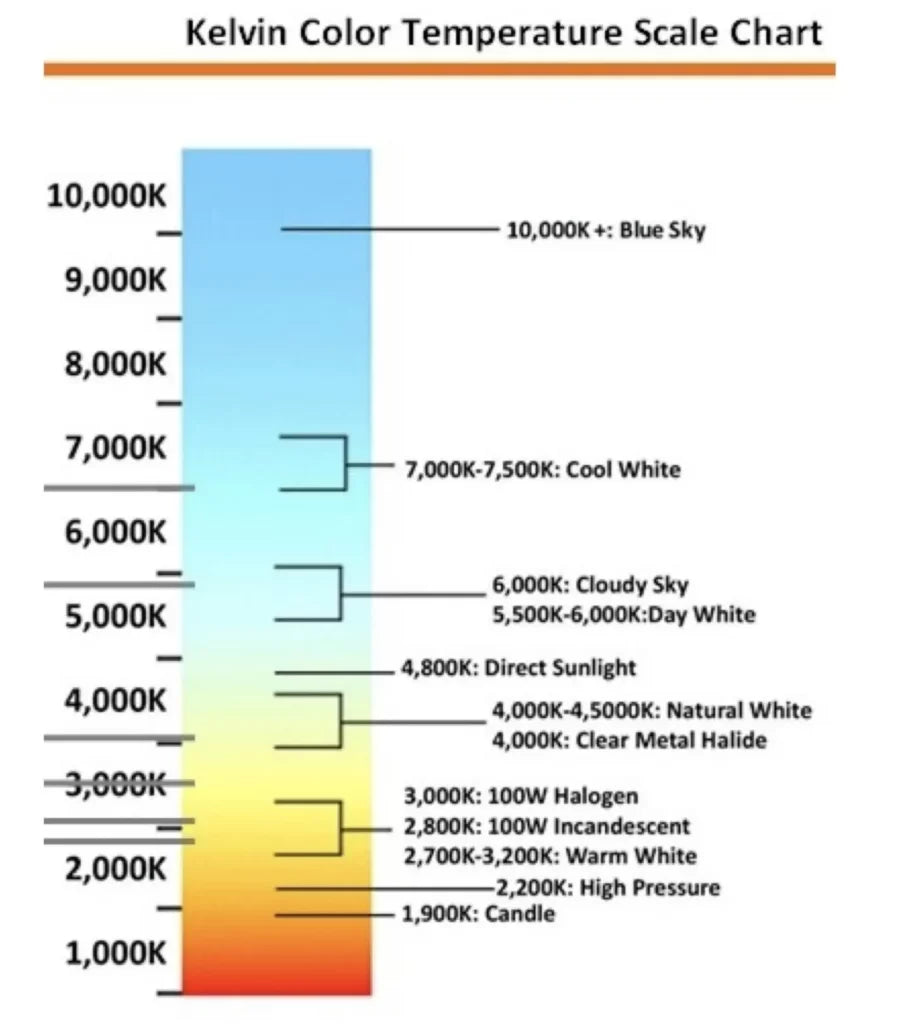

حقوق الصورة: كورا
س: ما هو مؤشر تجسيد اللون لمصباح السرير هذا؟
ج: مؤشر تجسيد اللون هو Ra 95.
س: ماذا عن خدمة ما بعد البيع إذا لم أكن راضيًا أو كانت تالفة؟
ج: لدينا سياسة استرداد الأموال لمدة 30 يومًا ودعم العملاء مدى الحياة. إذا كانت لديك أي أسئلة تتعلق بالمنتجات، فنحن سعداء بخدمتك في أي وقت. يرجى أن تطمئن!
س: ما هو حجم هذا المصباح بجانب السرير؟
أ: ارتفاع 292.5 ملم وارتفاع 163.3 ملم.
س: ما هي قوة هذا المصباح بجانب السرير؟
أ: يستخدم مصباح Staria مصدر إمداد بقدرة 12 فولت/1.5 أمبير من النوع A ووصلة أسطوانية في نهاية كابل الطاقة. المدخلات المقدرة هي 22 واط، مما يوفر ضوءًا كافيًا لقراءة جيدة. يمكن لـ Yeelight Staria Bedside Lamp Pro أيضًا شحن هاتفك وAirPods لاسلكيًا. يتيح الجمع بين وحدة الشحن اللاسلكي بقدرة 10 وات وصفائح الألومنيوم الفعالة لتبديد الحرارة إمكانية الشحن في وقت أقصر بكثير.

حقوق الصورة: homekitauthority.com
س: هل أحتاج إلى التسجيل أو إنشاء حساب مع Yeelight لإعداد هذا المصباح واستخدامه؟
ج: تحتاج إلى تنزيل تطبيق Yeelight وإنشاء حساب. ويعمل المصباح الخاص بنا أيضًا مع Apple HomeKit وAlexa وGoogle Home وRazer Chroma وما إلى ذلك.
س: هل أحتاج إلى مركز تشغيل آلي لإعداد مصباح السرير الذكي؟
ج: لا، يمكنك ببساطة إعداد المصباح باستخدام شبكة Wifi مدمجة ولا يلزم وجود لوحة وصل
س: هل هناك متطلبات لطراز الهاتف لهذا الغرض خروف?
ج: نعم، المصباح متوافق مع Android 4.4 والإصدارات الأحدث، بالإضافة إلى iOS 9.0 والإصدارات الأحدث التي تدعم Wi-Fi.
س: ما هو مسافة نقل الشحن اللاسلكي؟
ج: الحد الأقصى لمسافة نقل الشحن اللاسلكي أقل من 3.5 ملم.
س: ماذا يأتي مع المصباح؟ هل هناك تشارجينكابل جي؟
ج: نعم، يأتي معه كابل شحن وبنك طاقة.

س: كيف يمكنني إعداد مصباح Yeelight Staria بجانب السرير في HomeKit؟
أ:
قم بتنزيل Yeelight من متجر التطبيقات ثم قم بإنشاء حساب. ستحتاج بعد ذلك إلى الانتقال إلى علامة تبويب الجهاز والنقر فوق أيقونة +. سينقلك هذا بعد ذلك خلال عملية الإعداد.
بمجرد إعداد ضوء Staria في تطبيق Yeelight، ستحتاج بعد ذلك إلى إعداده في HomeKit. يمكنك القيام بذلك عن طريق فتح تطبيق Home أو مباشرة داخل تطبيق Yeelight من خلال قائمة الإعدادات.
قم بإضافته عبر خيار "Add to Home" في تطبيق Yeelight، والذي يعرض خيار فحص HomeKit المألوف. يمكنك بعد ذلك اتباع التذكير الخاص بعملية إعداد HomeKit، مثل الإضافة إلى غرفة وتسمية الجهاز.













